Predloga za obdelavo vlog
Predloga za obdelavo vlog je zasnovana tako, da vam pokaže zmožnosti spletnega mesta za oddajo vlog. Izbrali smo primer spletnega mesta z vlogo za gradbeno dovoljenje. Ta predloga je lahko uporabna za katero koli panogo ali organizacijo, ki želi ustvariti portal za oddajanje vlog.
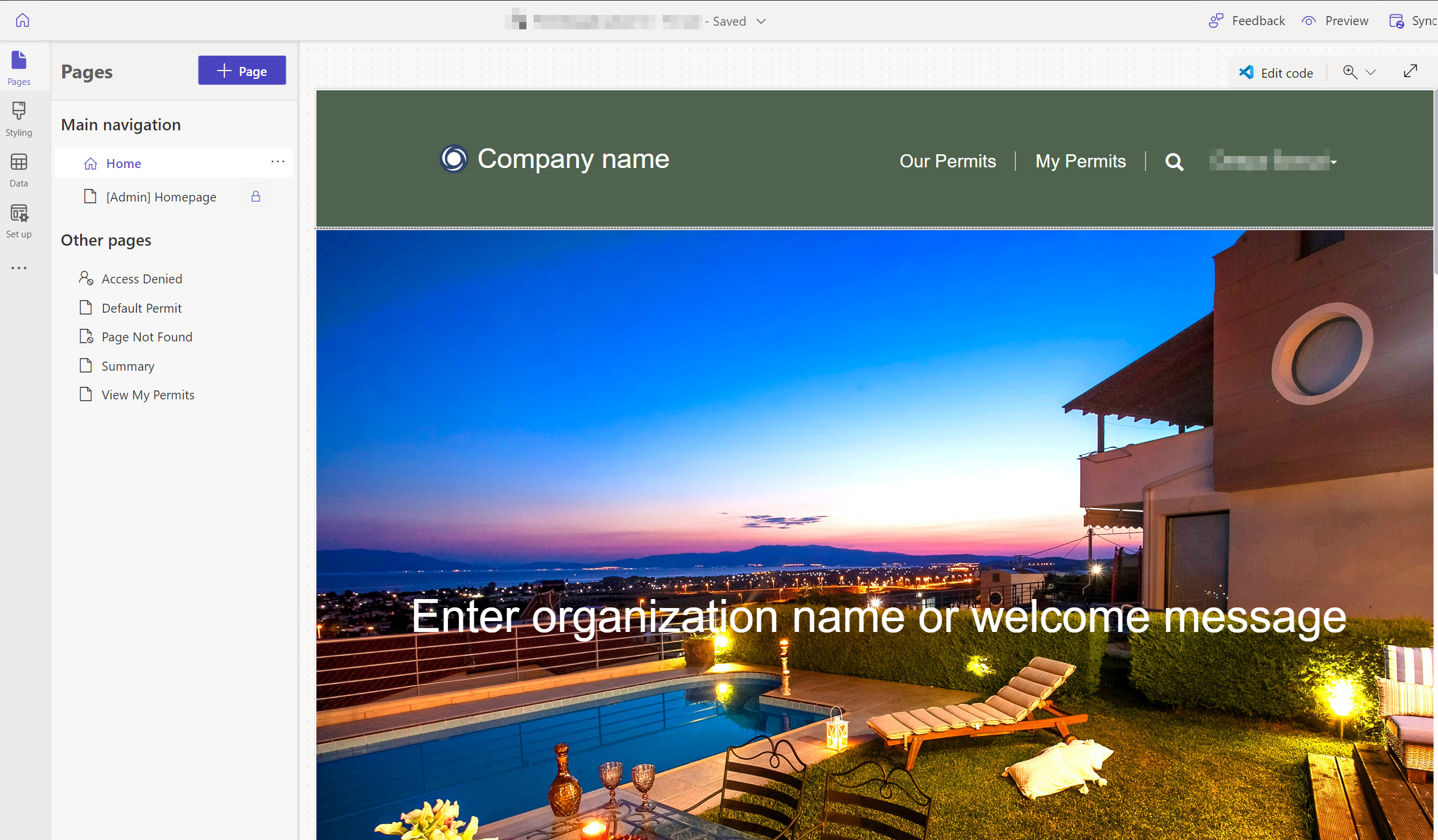
Uporabniki
Predloga je zasnovana za tri ključne uporabnike:
- Rezidenčni uporabnik ki si želi ogledati vrste dovoljenj in zahteve.
- Rezidenčna stranka, ki je ustvarila profil in želi zaprositi za dovoljenje. Spletna vloga, dodeljena temu uporabniku: »[Gradbeno dovoljenje] C2 – Uporabnik (privzeto)«
- Upravitelj državnih dovoljenj, ki je odgovoren za upravljanje statusa gradbenih dovoljenj. Spletna vloga, dodeljena temu uporabniku: »[Gradbeno dovoljenje] C1 – Upravitelj rezidenta z nepreverjeno pristnostjo«
Rezidenčna stranka
Zmožnosti rezidenčnih strank se razlikujejo glede na to, ali so ustvarile uporabniški profil ali ne. Rezidenti brez uporabniškega profila so uporabniki z nepreverjeno pristnostjo; rezidenti, ki so ustvarili uporabniške profile, so uporabniki s preverjeno pristnostjo.
Ni preverjena pristnost
Kot rezident z nepreverjeno pristnostjo lahko:
- Odprete različne vrste dovoljenj.
- Si ogledate opis in časovnico za vsako vrsto dovoljenja.
- Si ogledate informacije o postopku prijave.
Preverjena pristnost
Kot rezident s preverjeno pristnostjo lahko:
- Odprete podrobne zahteve za oddajo vloge v spletu.
- Oddate vlogo za dovoljenje v spletu.
- Sledite statusu oddane vloge.
- Si ogledate poslana dovoljenj (samo za branje).
- Prekličete poslana dovoljenj.
- Prejemate e-poštna obvestila.
Upravitelj državnih dovoljenj
Kot upravitelj državnih dovoljenj lahko:
- Odprete poslane prijave.
- Si ogledate posnetek, ki povzema statuse poslanih vlog.
- Urejate status poslanih vlog.
- Rezidentom zagotovite posodobitve stanja njihove vloge s samodejnim e-poštnim sporočilom, ki se sproži, ko se stanje vloge spremeni.
Ustvarjalci
Izdelovalci lahko uporabijo oblikovalski studio za spreminjanje predloge po svojih potrebah.
V nadaljevanju so navedene strani, osnovni obrazci in tabele, ki jih je mogoče prilagoditi v predlogi. Te komponente lahko spremenite tako, da ustrezajo vašim posebnim potrebam projekta.
Strani
Strani stranke
Naslednje strani uporabljajo rezidenčne stranke.
| Stran | Opis |
|---|---|
| Home | Domača stran rezidenta. Vsebuje povezave do običajnih dovoljenj, pripadajočo vlogo za dovoljenje in možnost prijave rezidenta. |
| Privzeto dovoljenje | Vsebuje korake vloge za dovoljenje. |
| Dokončano | Vsebuje razdelke vloge za dovoljenje. |
| Ogled mojih dovoljenj |
|
Skrbniške strani
Naslednje strani uporablja upravitelj državnih dovoljenj.
| Stran | Opis |
|---|---|
| [Skrbnik] Začetna stran |
|
| Dostop je zavrnjen | Prikaže se, ko skrbnik nima dostopa. |
| Strani ni bilo mogoče najti | Prikaže se, ko se iskalni kriterij uporabnika ne ujema. |
Obrazci in tabele
Predloga uporablja naslednje obrazce, ki so povezani s tabelami Dataverse.
| Table | Ime oblike tabele* | Ime obrazca strani** | Opis obrazca |
|---|---|---|---|
| Aplikacija | Privzeto dovoljenje | [Gradbeno dovoljenje] Privzeto – Ogled dovoljenja | Vsebuje vprašanja o vlogah za dovoljenja, ki vključujejo:
|
| Aplikacija | Ogled dovoljenja | [Gradbeno dovoljenje] Skrbnik C1 – Ogled privzetega dovoljenja | Poslane vloge za dovoljenje |
| Aplikacija | Posodobitev stanja dovoljenja | [Gradbeno dovoljenje] Admin C1 - Posodobitev statusa | Posodobitev statusa poslanih vlog |
| Dovoljenje | Informacije | / | / |
| Koraki dovoljenja | Informacije | / | / |
* Ime obrazca, kot je prikazano v povezavi s tabelo v delovnem prostoru za podatke.
** Ime obrazca, kot se pojavi, ko je dodan na stran kot komponenta.
Informacije o tabeli
| Ime tabele | Ime sheme | Opis |
|---|---|---|
| Aplikacija | bp_DefaultApplication | Vsebuje korake vloge za privzeto dovoljenje |
| Dovoljenje | bp_Permit | Vsebuje seznam običajnih dovoljenj |
| Koraki dovoljenja | bp_PermitSteps | Vsebuje pregled razdelkov vloge za dovoljenje |
Profesionalni razvijalci
Ta predloga vključuje kodo po meri in je oblikovana tako, da sledi najboljšim vzorcem UX v svojem razredu. Za urejanje kode po meri uporabite Microsoft Power Platform CLI za prenos metapodatkov spletnega mesta in uporabite Visual Studio Code za ogled in spreminjanje izvorne kode.
Glejte tudi
Vadnica: Dodajanje strani v spletno mesto za Power Pages
Ustvarjanje in oblikovanje strani